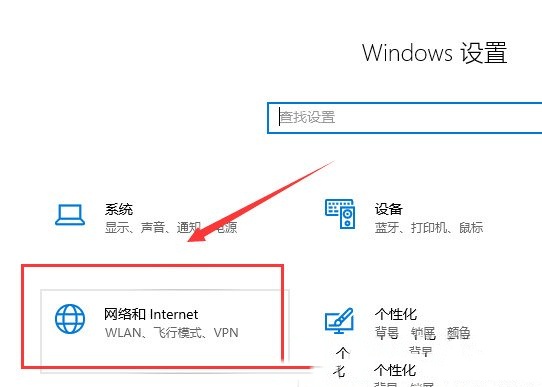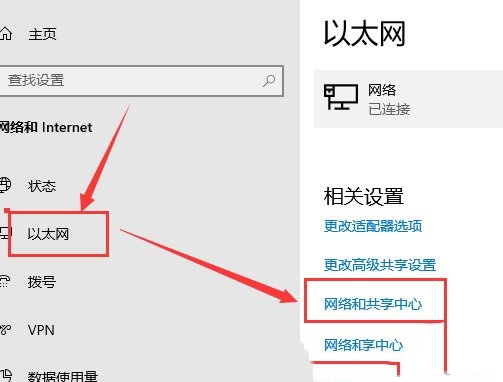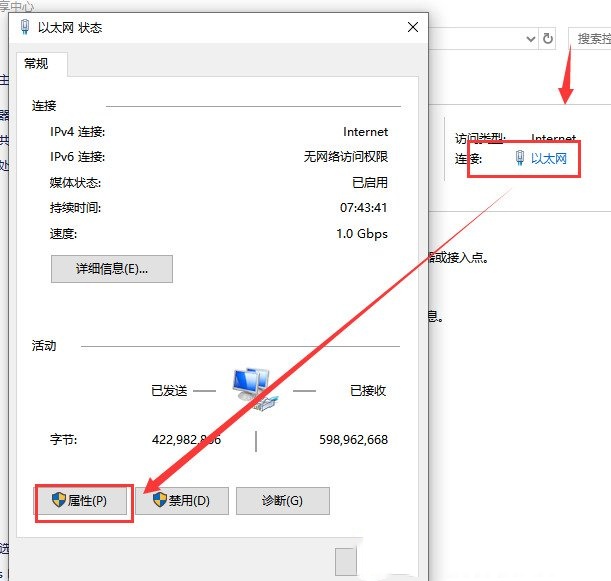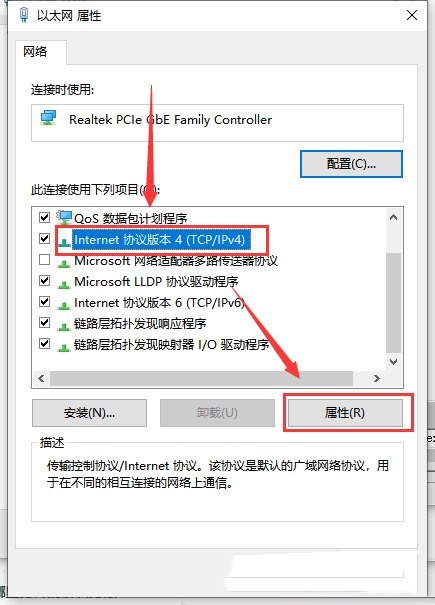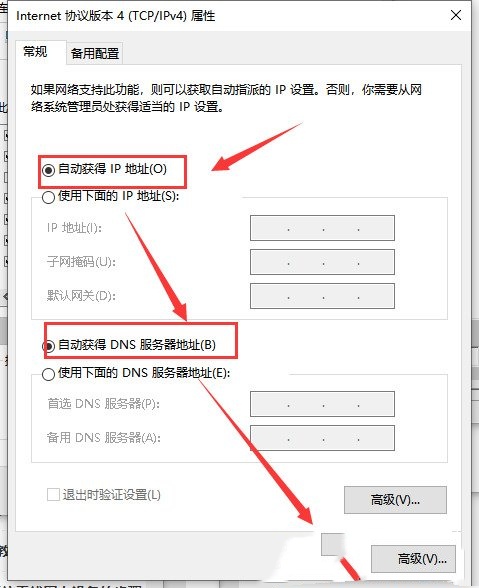win10电脑以太网未启用dhcp怎么办?win10电脑以太网未启用dhcp问题解析
嗨,大家好!如果你的win10电脑以太网未启用dhcp,别担心,这个问题其实很简单解决。你可以直接在“网络和 Internet”下找到“以太网”,然后进入“网络和共享中心”进行操作,或者也可以通过运行窗口命令找到DHCP Client来操作。接下来,我会详细地为大家介绍win10电脑以太网未启用dhcp问题的解决方法。
win10电脑以太网未启用dhcp问题解析
方法一:
1、首先,按键盘上的【 Win + i 】组合键,打开Windows 设置,搜索框可以查找设置,然后找到并点击【网络和 Internet】。
2、网络和 Internet主页窗口,左侧选择【以太网】,右侧点击相关设置下的【网络和共享中心】。
3、点击本地连接中的【以太网】,在打开的窗口中,点击【属性】按钮。
4、以太网 属性窗口,选中【Internet 协议版本 4 (TCP/IPV4)】,再点击下方的【属性】。
5、最后将【自动获得 IP 地址】和【自动获得 DNS 服务器地址】勾选上,点击【确定】保存就可以了。
方法二:
1、首先,按键盘上的【 Win + R 】组合键,打开运行,然后输入【services.msc】命令,按【确定或回车】可以打开服务。
2、服务窗口,右侧找到并双击打开【DHCP Client】。
3、DHCP Client 的属性(本地计算机)窗口,将启动类型改为【自动】,最后点击【确定】保存就可以了。
相关文章
- Win10系统运行WPS无响应怎么办?win10系统运行wps无响应的解决方案
- win10电脑每次开机都要按numlock才能进入系统怎么解决?
- win10日历事件提醒不弹出怎么办?win10日历事件提醒不弹出问题解析
- win10怎么一边滚动一边截图保存方法
- win10如何设置开始菜单不显示常用应用?
- win10 edge浏览器显示站点不安全怎么办?
- win10免打扰模式怎么设置?win10免打扰模式开启方法
- win10 IE浏览器主页无法修改怎么办?
- win10自带便签不见了怎么办?win10自带便签不见了问题解析
- win10电脑开机黑屏checking media的解决方法
- win10声音增强怎么设置?win10声音增强设置方法
- Win10共享文件打不开怎么解决?Win10共享文件打不开的解决方法
- win10笔记本不插电源特别卡怎么办?
- win10桌面图标突然出现数字怎么办?win10桌面图标显示数字解决方法
- win10怎么设置系统启动时自动开启语音识别功能?
- win10怎么设置托盘隐藏图标?win10隐藏托盘图标设置方法
系统下载排行榜71011xp
番茄花园Win7 64位推荐旗舰版 V2021.05
2深度技术Win7 64位豪华旗舰版 V2021.07
3番茄花园Win7 64位旗舰激活版 V2021.07
4带USB3.0驱动Win7镜像 V2021
5系统之家 Ghost Win7 64位 旗舰激活版 V2021.11
6萝卜家园Win7 64位旗舰纯净版 V2021.08
7技术员联盟Win7 64位旗舰激活版 V2021.09
8雨林木风Win7 SP1 64位旗舰版 V2021.05
9萝卜家园Ghost Win7 64位极速装机版 V2021.04
10技术员联盟Win7 64位完美装机版 V2021.04
深度技术Win10 64位优化专业版 V2021.06
2深度技术Win10系统 最新精简版 V2021.09
3Win10超级精简版 V2021
4Win10完整版原版镜像 V2021
5风林火山Win10 21H1 64位专业版 V2021.06
6深度技术 Ghost Win10 64位 专业稳定版 V2021.11
7技术员联盟Ghost Win10 64位正式版 V2021.10
8技术员联盟Win10 64位永久激活版镜像 V2021.07
9Win10 Istc 精简版 V2021
10系统之家 Ghost Win10 64位 永久激活版 V2021.11
系统之家 Ghost Win11 64位 官方正式版 V2021.11
2Win11PE网络纯净版 V2021
3系统之家Ghost Win11 64位专业版 V2021.10
4Win11官网纯净版 V2021.10
5Win11 RTM版镜像 V2021
6番茄花园Win11系统64位 V2021.09 极速专业版
7Win11专业版原版镜像ISO V2021
8Win11官方中文正式版 V2021
9Win11 22494.1000预览版 V2021.11
10番茄花园Win11 64位极速优化版 V2021.08
深度技术Windows XP SP3 稳定专业版 V2021.08
2雨林木风Ghost XP Sp3纯净版 V2021.08
3萝卜家园WindowsXP Sp3专业版 V2021.06
4雨林木风WindowsXP Sp3专业版 V2021.06
5风林火山Ghost XP Sp3纯净版 V2021.08
6技术员联盟Windows XP SP3极速专业版 V2021.07
7萝卜家园 Windows Sp3 XP 经典版 V2021.04
8番茄花园WindowsXP Sp3专业版 V2021.05
9电脑公司WindowsXP Sp3专业版 V2021.05
10番茄花园 GHOST XP SP3 纯净专业版 V2021.03
热门教程 更多+
装机必备 更多+
重装教程 更多+
电脑教程专题 更多+